Slik legger du til Gmail på oppgavelinjen på Windows (HURTIGGUIDE)

Slik legger du til Gmail på oppgavelinjen i Windows 10/11 ved hjelp av Chrome eller Microsoft Edge. Få en rask og enkel veiledning her.
Vil du lagre favoritt TikTok -videoene dine , men mislyktes? Deretter kan du se de enkle, men effektive måtene å fikse TikTok-klipplagringsfeil nedenfor.

TikTok har blitt en av de største underholdningskildene i verden i dag. Mange mennesker bruker nå timer på å surfe på TikTok hver dag bare for å se favorittklippene deres. Det er derfor TikTok-appen lar brukere laste ned videoer. Dette alternativet er imidlertid ikke alltid tilgjengelig. Hva bør du i så fall gjøre?
Ting du bør huske på før du laster ned TikTok-videoer
Veiledningen nedenfor viser deg hvordan du laster ned TikTok-videoer som ikke kan lagres direkte på appen. Årsaken kan skyldes opphavsrettsproblemer. På dette tidspunktet må du respektere opphavsretten ved å ikke dele videoene med noen selv om du laster ned dem ved hjelp av metoden nedenfor.
Hvordan fikse feilen med å ikke kunne laste ned TikTok-klipp
Hvordan lagre TikTok-videoer på nettet
TikTok Web støtter ikke nedlastingsfunksjonen, selv om den er tillatt av skaperen. Men du kan fortsatt lagre TikTok-videoer uten Lagre-knappen.
For å lagre en TikTok-video, må du først besøke TikTok.com. Du kan logge på hvis du har en konto, men det er ikke nødvendig for denne metoden.
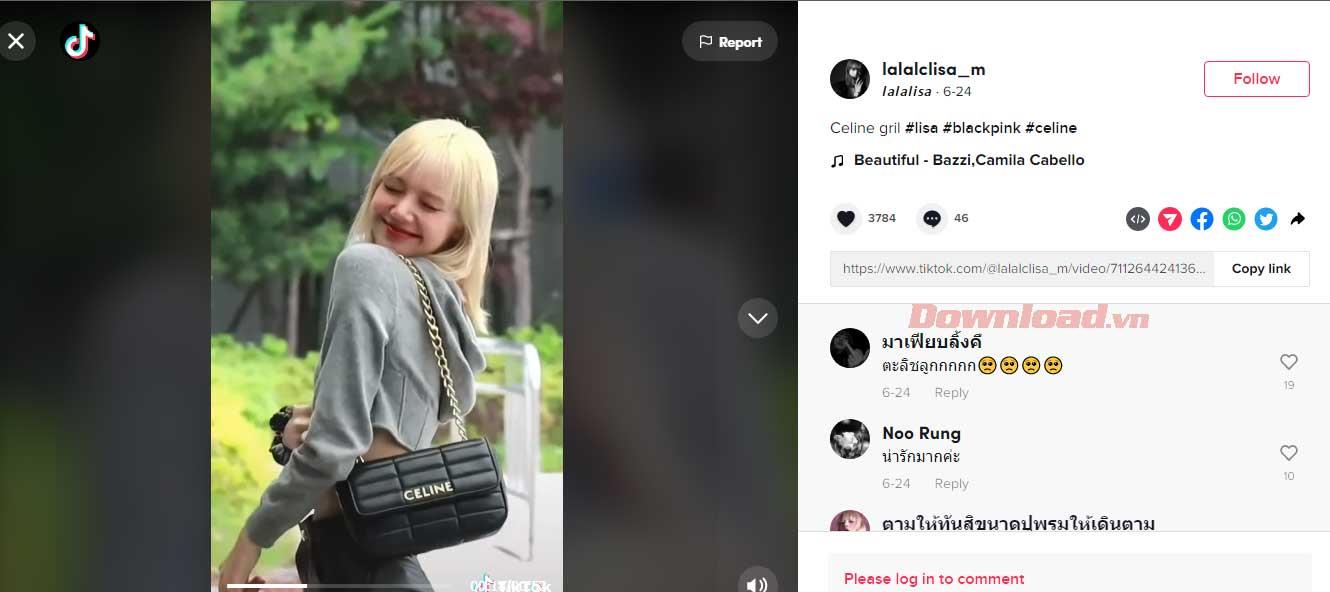
Etter å ha logget inn, klikk én gang på videoen du vil lagre for å åpne den.
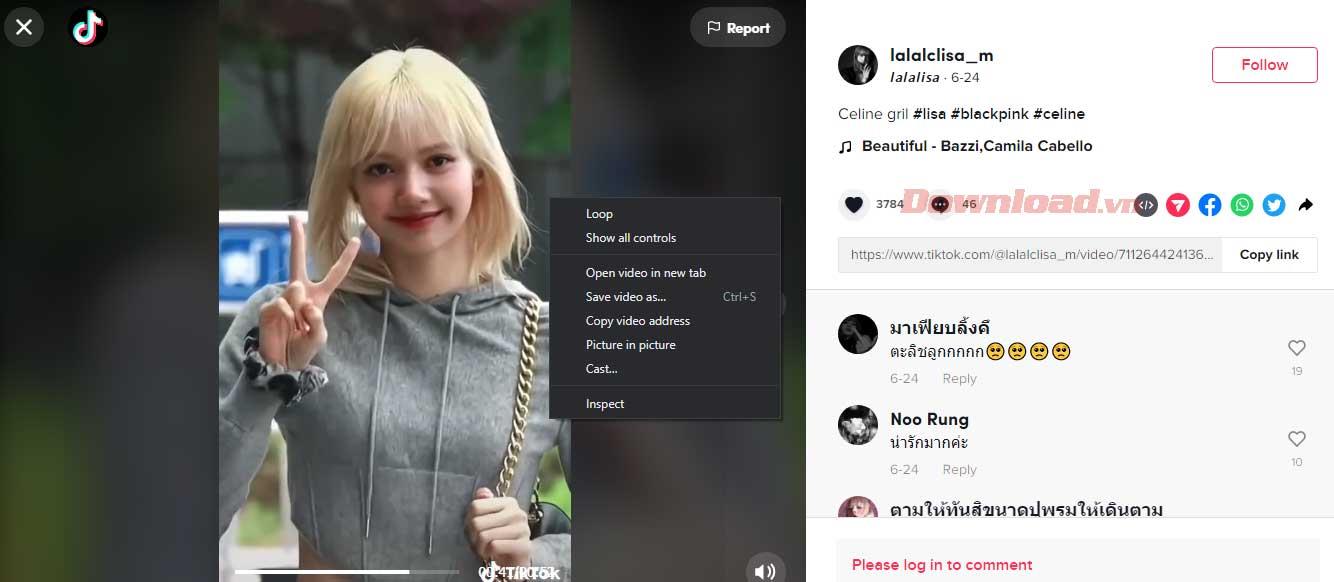
Når du har åpnet videoen, høyreklikk og velg Inspiser . Sørg for at du er på Elementer- fanen og begynn å bla for å finne tekst som starter med "
". Du kan nesten finne det i flere rader med kodelinjer som starter med "
".
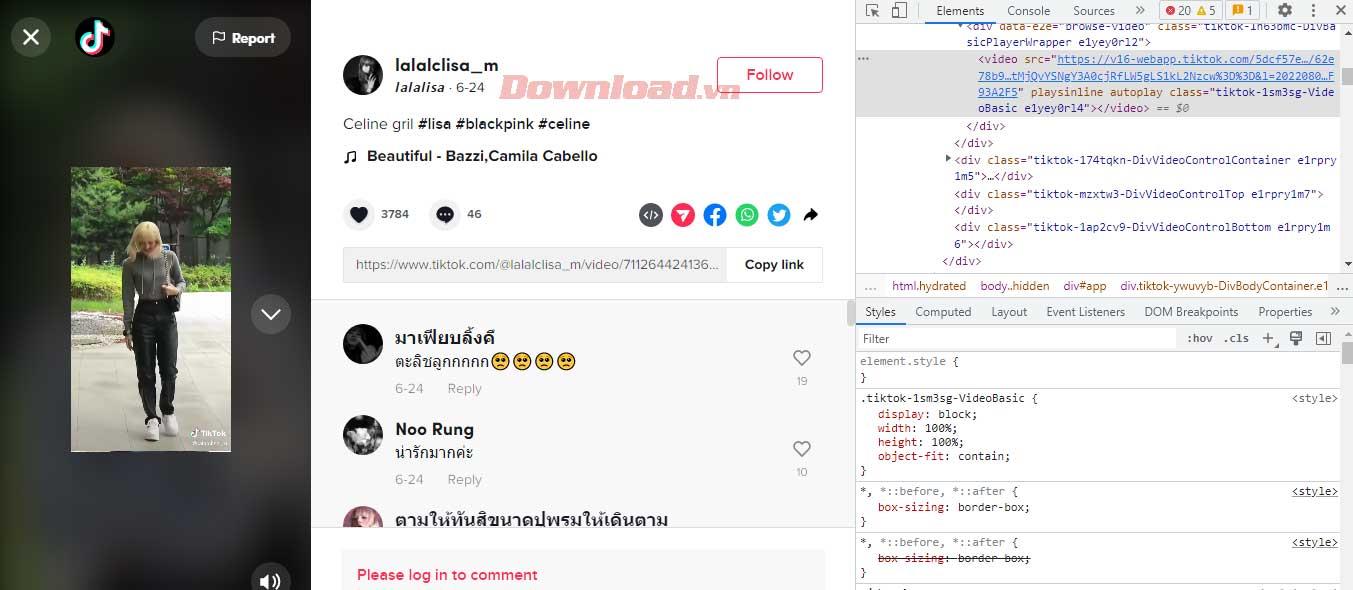
Du må holde markøren over teksten for å velge den. Hvis du kommer til riktig kode som inneholder klippet, vil du se dem uthevet i blått.
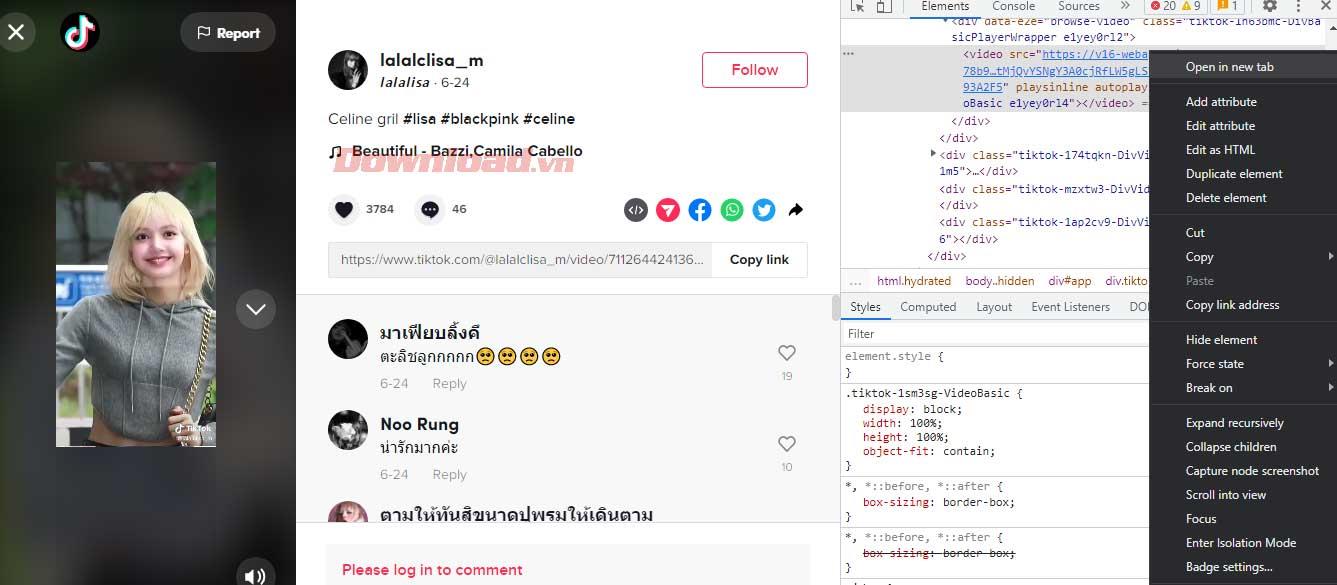
Etter å ha uthevet den teksten, høyreklikk på https- adressen i den teksten, og velg deretter Åpne i ny fane . Du vil bli navigert til en ny fane med en spiller som åpner TikTok-klippet.
I denne nye fanen høyreklikker du på videoen og velger Lagre video som . Gi filen nytt navn i popup-vinduet, velg en plassering og klikk på Lagre .
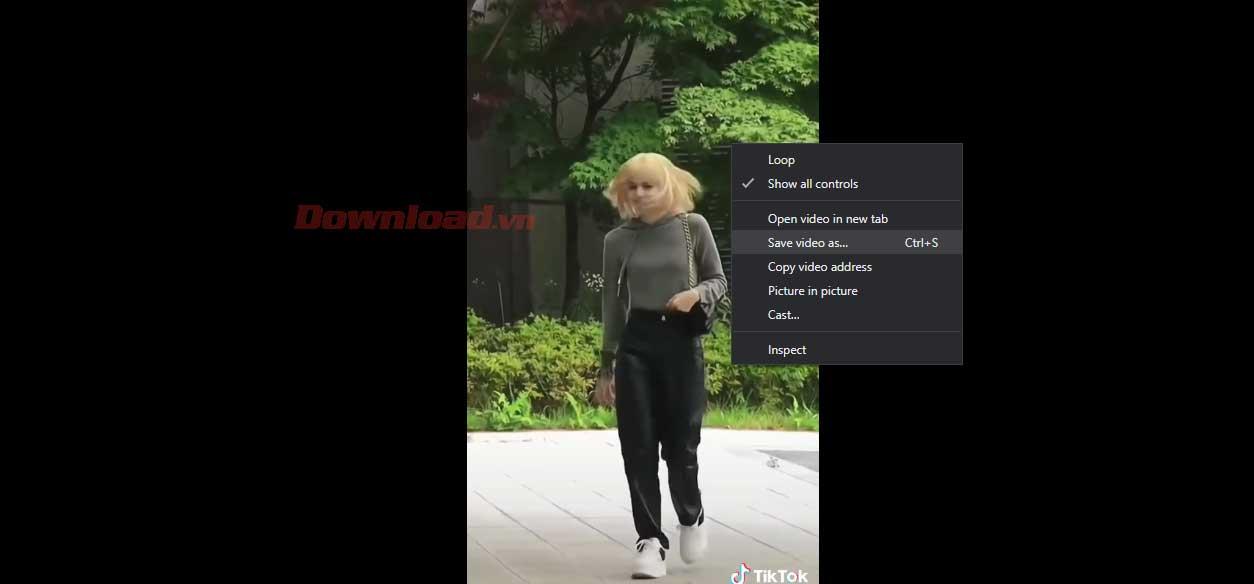
Det er gjort. Du vil se TikTok i den valgte mappen.
Hvordan laste ned TikTok-videoer via tredjepartssider
Det er for tiden mange nettsteder som støtter nedlasting av TikTok-klipp, men de mest pålitelige er SnapTik og ssstik.io, som fungerer på samme måte på både mobil og desktop.
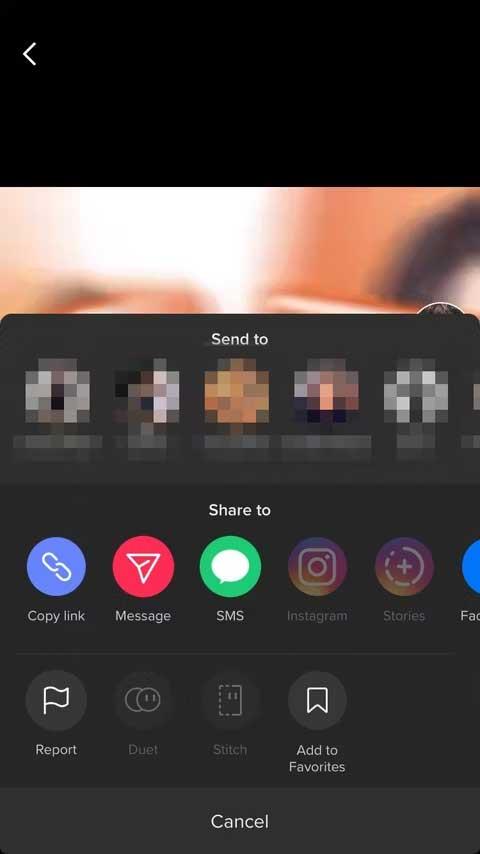
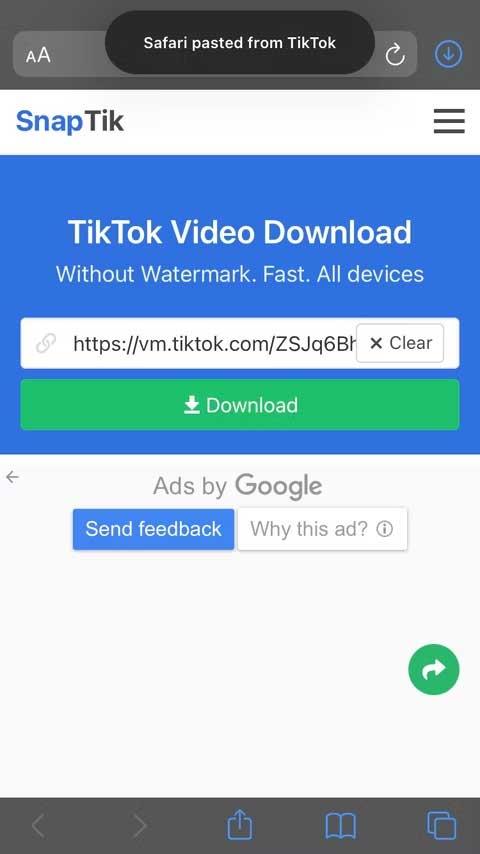
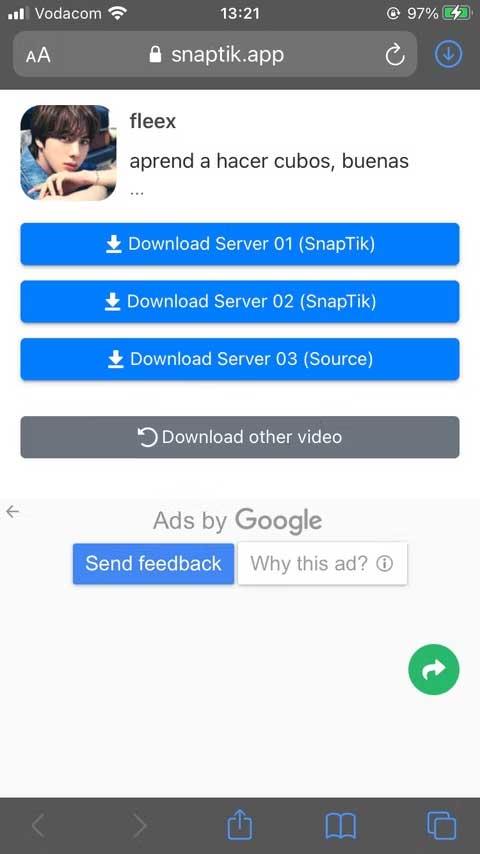
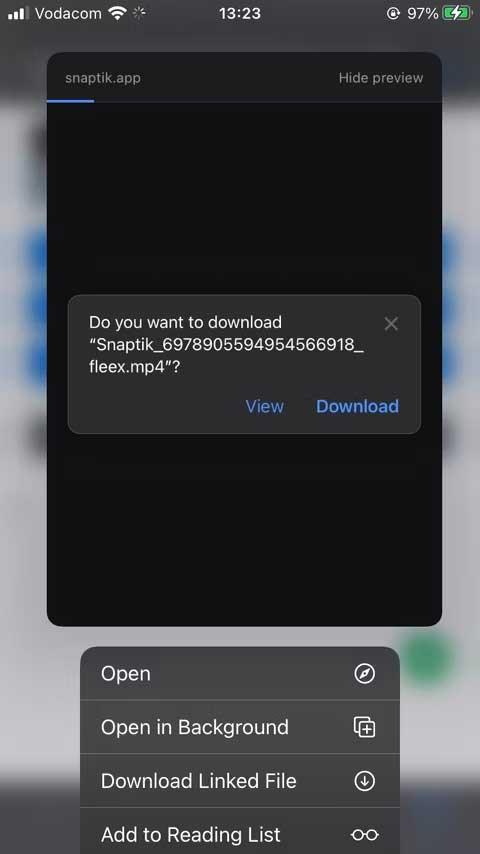
Følg disse trinnene for å laste ned TikTok-videoer på SnapTik :
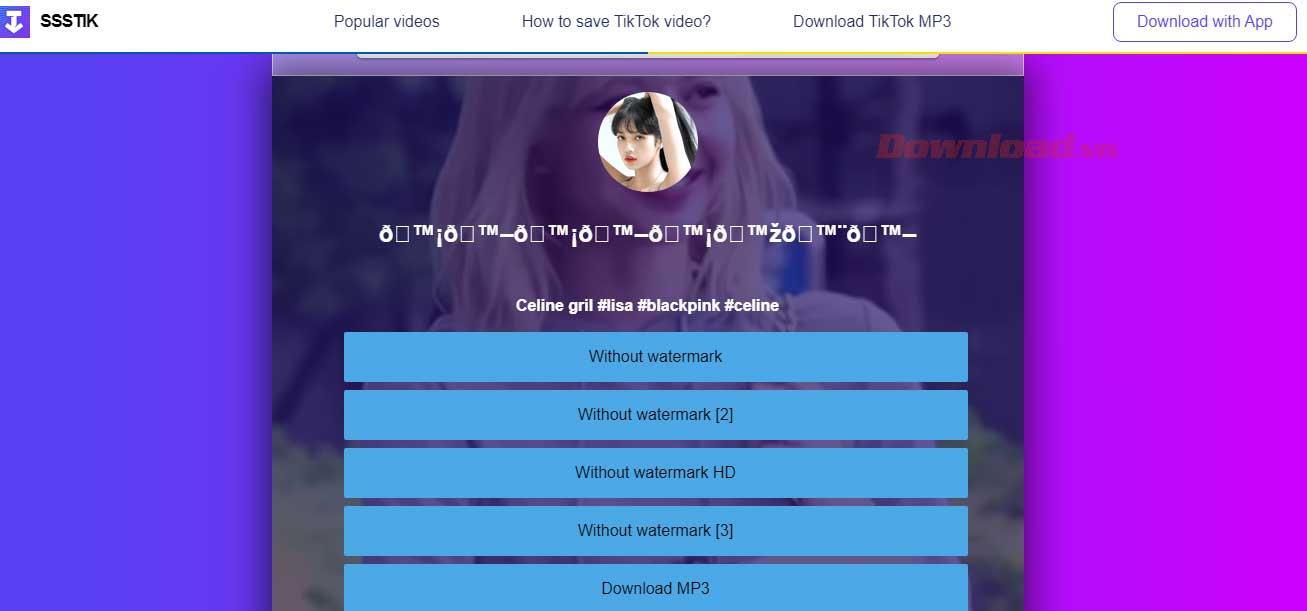
For å laste ned TikTok-videoer på ssstik.io:
Ovenfor er hvordan du fikser feilen med å ikke kunne lagre videoer på TikTok . Håper artikkelen er nyttig for deg.
Slik legger du til Gmail på oppgavelinjen i Windows 10/11 ved hjelp av Chrome eller Microsoft Edge. Få en rask og enkel veiledning her.
Hvis App Store forsvant fra startskjermen på iPhone/iPad, ikke bekymre deg, det er en enkel løsning for å gjenopprette den.
Oppdag de beste ublokkerte spillnettstedene som ikke er blokkert av skoler for å forbedre underholdning og læring.
Mottar feilmelding om utskrift på Windows 10-systemet ditt, følg deretter rettelsene gitt i artikkelen og få skriveren din på rett spor...
Du kan enkelt besøke møtene dine igjen hvis du tar dem opp. Slik tar du opp og spiller av et Microsoft Teams-opptak for ditt neste møte.
Når du åpner en fil eller klikker på en kobling, vil Android-enheten velge en standardapp for å åpne den. Du kan tilbakestille standardappene dine på Android med denne veiledningen.
RETTET: Entitlement.diagnostics.office.com sertifikatfeil
Hvis du står overfor skriveren i feiltilstand på Windows 10 PC og ikke vet hvordan du skal håndtere det, følg disse løsningene for å fikse det.
Hvis du lurer på hvordan du sikkerhetskopierer Chromebooken din, har vi dekket deg. Finn ut mer om hva som sikkerhetskopieres automatisk og hva som ikke er her
Vil du fikse Xbox-appen vil ikke åpne i Windows 10, følg deretter rettelsene som Aktiver Xbox-appen fra tjenester, tilbakestill Xbox-appen, Tilbakestill Xbox-apppakken og andre..


![[100% løst] Hvordan fikser du Feilutskrift-melding på Windows 10? [100% løst] Hvordan fikser du Feilutskrift-melding på Windows 10?](https://img2.luckytemplates.com/resources1/images2/image-9322-0408150406327.png)



![FIKSET: Skriver i feiltilstand [HP, Canon, Epson, Zebra og Brother] FIKSET: Skriver i feiltilstand [HP, Canon, Epson, Zebra og Brother]](https://img2.luckytemplates.com/resources1/images2/image-1874-0408150757336.png)

![Slik fikser du Xbox-appen som ikke åpnes i Windows 10 [HURTIGVEILEDNING] Slik fikser du Xbox-appen som ikke åpnes i Windows 10 [HURTIGVEILEDNING]](https://img2.luckytemplates.com/resources1/images2/image-7896-0408150400865.png)